win7系统的uac功能可以限制应用软件而改进win7系统的安全性,不过这就导致了我们在安装软件时它总是弹出一些窗口,操作起来会比较麻烦。那么win7系统怎么关闭uac功能呢?下面小编教下大家win7关闭uac的方法。
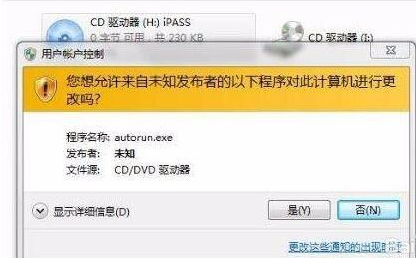
具体的方法如下:
1、在win7系统桌面,点击左下角的开始按钮,选择运行菜单项。或者直接使用快捷键win+r打开运行菜单,在打开的运行窗口中输入命令gpedit.msc,回车。
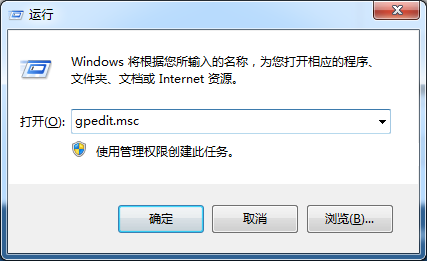
2、在打开的本地组策略编辑器窗口中,依次展开计算机配置/Windows组件/安全设置/本地策略/安全选项菜单项。

3、展开菜单后,在右侧找到“用户帐户控制:管理员批准模式中管理员的提升权限提示的行为”一项。

4、双击上面的菜单项后打开其属性窗口,然后点击下拉菜单,在弹出菜单中选择“不提示,直接提升”菜单项,最后点击确定按钮就可以了。

以上便是关闭win7的uac功能的方法,希望能帮到大家。
Copyright ©2018-2023 www.958358.com 粤ICP备19111771号-7 增值电信业务经营许可证 粤B2-20231006